Panduan Cara Instal Android Studio di Ubuntu 18.04
Panduan Cara Instal Android Studio di Ubuntu 18.04 – Android Studio adalah IDE lintas-platform berfitur lengkap yang membantu Anda membangun aplikasi pada setiap jenis perangkat Android. Ini didasarkan pada JetBrains IntelliJ IDEA dan mencakup semua yang Anda butuhkan untuk pengembangan Android.
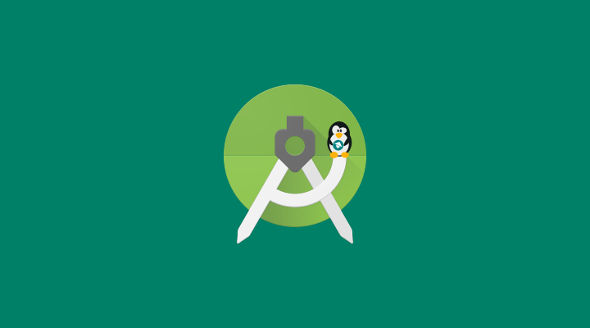
Sistem pembuatan Android Studio didukung oleh Gradle memungkinkan Anda untuk membuat beberapa varian versi untuk perangkat yang berbeda dari satu proyek. Jadi bagi Anda yang hobi membuat dan mengembangkan aplikasi untuk Android, maka wajib bagi Anda untuk menginstal Android Studio di Sistem operasi Ubuntu Anda.
Panduan ini menjelaskan cara instal Android Studio di Ubuntu 18.04. Instruksi yang sama berlaku untuk Ubuntu 16.04 dan distro linux berbasis Ubuntu lainnya, termasuk Kubuntu, Linux Mint, dan Elementary OS.
Persyaratan
Anda harus masuk sebagai pengguna dengan akses sudo untuk dapat menginstal paket Android Studio pada sistem Ubuntu Anda. Baca → Cara Membuat Sudo User dan Sudo Group di Ubuntu.
Cara Instal Java OpenJDK
Android Studio membutuhkan OpenJDK versi 8 atau lebih tinggi untuk di instal ke sistem Ubuntu Anda.
Saya akan menginstal OpenJDK 8. Instalasi ini cukup sederhana, mulai dengan memperbarui atau update indeks paket:
$ sudo apt update
Instal paket OpenJDK 8 dengan mengetik:
$ sudo apt install openjdk-8-jdk
Verifikasi instalasi dengan mengetik perintah berikut yang akan mencetak versi Java:
$ java -version
Outputnya akan terlihat seperti ini:
Output
openjdk version "1.8.0_191"
OpenJDK Runtime Environment (build 1.8.0_191-8u191-b12-2ubuntu0.18.04.1-b12)
OpenJDK 64-Bit Server VM (build 25.191-b12, mixed mode)Cara Instal Android Studio
Pada saat menulis artikel ini, versi stabil Android Studio terbaru adalah versi 3.3.1.0. Cara termudah adalah menginstal Android Studio di Ubuntu 18.04 adalah dengan menggunakan snappy packaging system.
Untuk mengunduh dan menginstal paket snap Android Studio, buka terminal Anda menggunakan Ctrl + Alt + T keyboard shortcut dan ketik:
$ sudo snap install android-studio --classic
Setelah instalasi selesai, Anda akan melihat output berikut:
Output
android-studio 3.3.1.0 from Snapcrafters installedDan sekarang Android Studio telah selesai di instal di desktop Ubuntu Anda
Mulai Menggunakan Android Studio
Anda dapat memulai Android Studio baik dengan mengetikkan android-studio di terminal Anda atau dengan mengklik ikon Android Studio di (Activities -> Android Studio).
Saat Anda memulai Android Studio untuk pertama kalinya, sebuah jendela seperti berikut ini akan muncul meminta Anda untuk mengimpor pengaturan Android Studio dari instalasi sebelumnya:
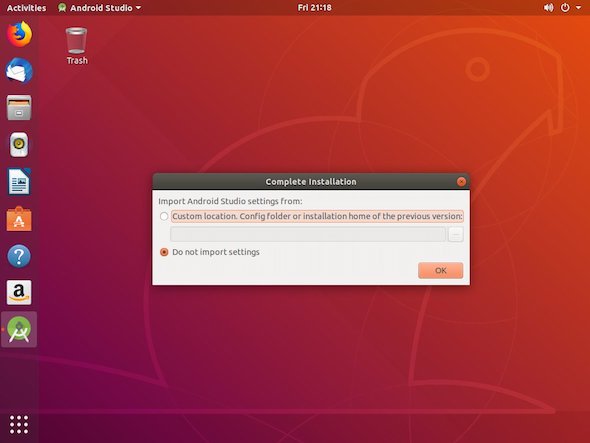
Setelah Anda mengklik tombol OK, jendela Setup Wizard akan muncul. Klik pada tombol “Next” untuk memulai konfigurasi awal dan langkah-langkah pasca instalasi.
Selanjutnya, Anda akan diminta untuk memilih jenis pengaturan yang Anda inginkan untuk Android studio. Kemungkinan besar Anda ingin memilih opsi “Standard“.
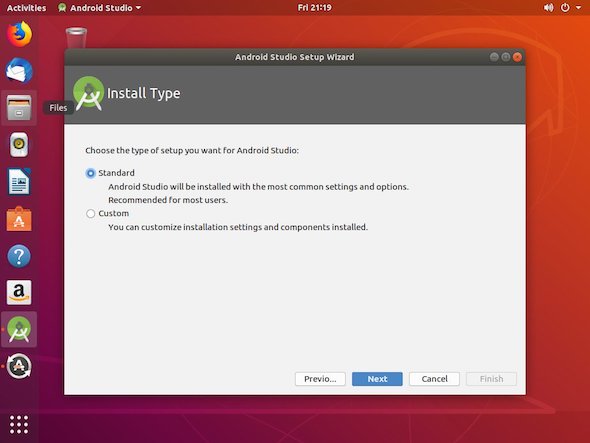
Pada langkah berikutnya Anda dapat memilih UI Theme dan Setup Wizard akan mengunduh dan menginstal komponen SDK yang diperlukan. Prosesnya mungkin memakan waktu, tergantung pada kecepatan koneksi internet Anda.
Setelah Android Studio IDE dimuat, Anda akan disajikan halaman Selamat Datang:
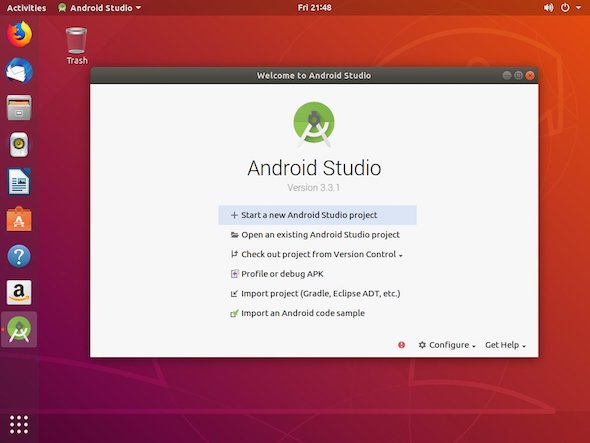
Kesimpulan
Anda telah belajar cara menginstal Android Studio di desktop Ubuntu 18.04 Anda. Anda sekarang dapat menjelajahi IDE baru Anda dan mulai mengerjakan proyek Android Anda.
Untuk menemukan informasi lebih lanjut tentang cara mengembangkan aplikasi menggunakan Android Studio, kunjungi halaman dokumentasi resmi Android Studio disini.
Dan itulah panduan cara instal Android Studio di Ubuntu 18.04 dan di distro linux Ubuntu lainnya. Semoga artikel ini bermanfaat dan selamat mengembangkan aplikasi android di Ubuntu.
Anda Terbantu artikel ini? Silahkan bergabung dengan centerklik di Twitter dan Facebook+.
Register Now: TOP 10 Hosting
Dapatkan Hosting Murah dengan Kualitas Terbaik. For Serious Blogger! View Deals















saya menggunakan ubuntu 18. prosessor amd athlon x2 250 . onboard vga . kira kira bisa jalan gak?